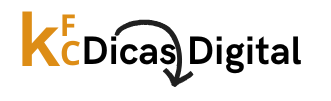O que é o Registro de Eventos do Windows?
O Registro de Eventos do Windows é uma ferramenta essencial que permite aos administradores e usuários monitorar e registrar atividades do sistema operacional. Ele armazena informações sobre eventos significativos que ocorrem no Windows, como falhas de hardware, erros de software, e atividades de segurança. Essa funcionalidade é crucial para a manutenção e a solução de problemas, oferecendo uma visão detalhada do desempenho do sistema.
Como funciona o Registro de Eventos do Windows?
O Registro de Eventos funciona através da coleta de dados gerados por diferentes componentes do sistema, incluindo aplicativos, serviços e o próprio sistema operacional. Cada evento registrado contém informações como a data e hora do evento, a origem, o nível de gravidade e uma descrição detalhada. Esses dados são organizados em logs, que podem ser acessados e analisados por meio do Visualizador de Eventos do Windows.
Tipos de logs no Registro de Eventos do Windows
Existem vários tipos de logs no Registro de Eventos do Windows, sendo os principais: Log de Aplicativos, Log de Segurança, Log de Sistema e Log de Eventos de Configuração. Cada um desses logs serve a um propósito específico, permitindo que os usuários monitorem diferentes aspectos do sistema. Por exemplo, o Log de Segurança registra eventos relacionados a tentativas de login e alterações de permissões, enquanto o Log de Sistema captura eventos relacionados ao funcionamento do sistema operacional.
A importância do Registro de Eventos para a segurança
O Registro de Eventos do Windows desempenha um papel fundamental na segurança do sistema. Ele permite que os administradores identifiquem atividades suspeitas, como tentativas de acesso não autorizado ou comportamentos anômalos de aplicativos. A análise regular desses logs pode ajudar a detectar e responder a incidentes de segurança, garantindo que o sistema permaneça protegido contra ameaças.
Como acessar o Registro de Eventos do Windows?
Para acessar o Registro de Eventos do Windows, os usuários podem utilizar o Visualizador de Eventos, uma ferramenta integrada ao sistema operacional. Para abrir o Visualizador de Eventos, basta digitar “eventvwr” na caixa de pesquisa do Windows e pressionar Enter. A partir daí, os usuários podem navegar pelos diferentes logs e filtrar eventos com base em critérios específicos, como nível de gravidade ou data.
Filtrando eventos no Registro de Eventos
O Visualizador de Eventos oferece opções de filtragem que permitem aos usuários localizar eventos específicos de maneira eficiente. É possível filtrar eventos por nível de gravidade, como Erros, Avisos ou Informações, além de buscar por eventos de uma determinada fonte ou intervalo de tempo. Essa funcionalidade é especialmente útil para administradores que precisam investigar problemas específicos ou monitorar atividades em tempo real.
Exportando logs do Registro de Eventos
Os usuários podem exportar logs do Registro de Eventos para análise posterior ou para compartilhamento com outros profissionais. O Visualizador de Eventos permite que os logs sejam salvos em formatos como .evtx, que podem ser reabertos no próprio Visualizador, ou em formatos de texto, como .txt ou .csv, que podem ser utilizados em outras ferramentas de análise. Essa funcionalidade facilita a documentação e a auditoria de eventos importantes.
Monitoramento em tempo real com o Registro de Eventos
Uma das funcionalidades avançadas do Registro de Eventos do Windows é a capacidade de monitorar eventos em tempo real. Os administradores podem configurar o Visualizador de Eventos para exibir notificações sempre que um evento específico ocorrer, permitindo uma resposta rápida a incidentes críticos. Essa abordagem proativa é essencial para a manutenção da segurança e do desempenho do sistema.
Boas práticas para o uso do Registro de Eventos
Para garantir que o Registro de Eventos do Windows seja utilizado de maneira eficaz, é importante seguir algumas boas práticas. Isso inclui a configuração adequada dos logs, a realização de análises regulares e a implementação de políticas de retenção de dados. Além disso, os administradores devem estar cientes das limitações de espaço em disco e monitorar o crescimento dos logs para evitar problemas de desempenho.